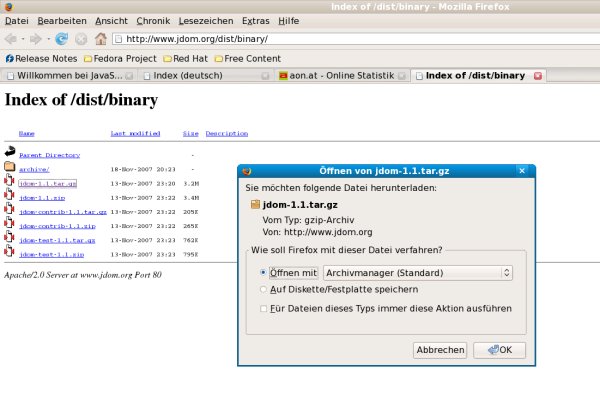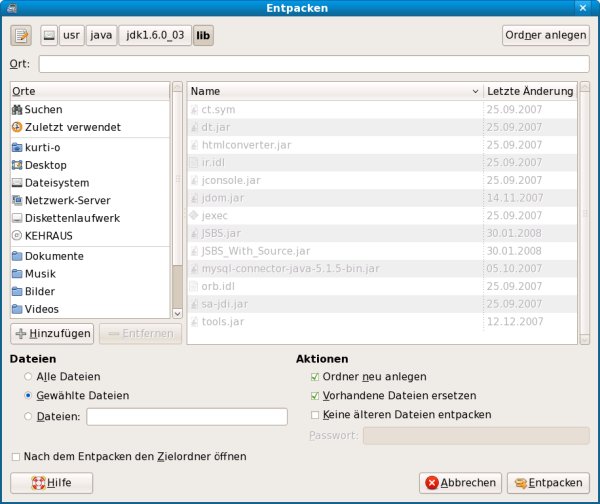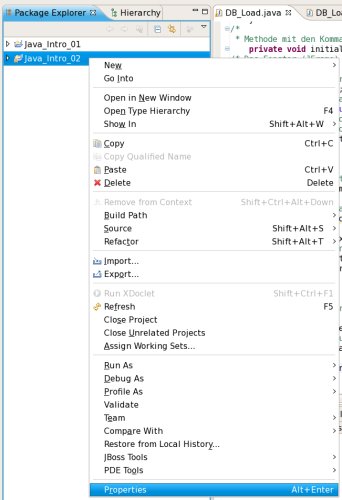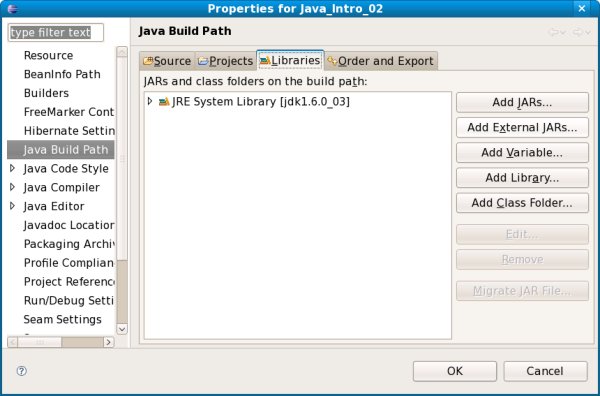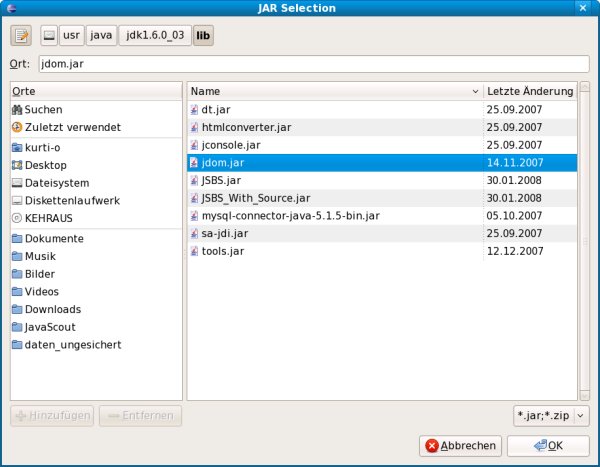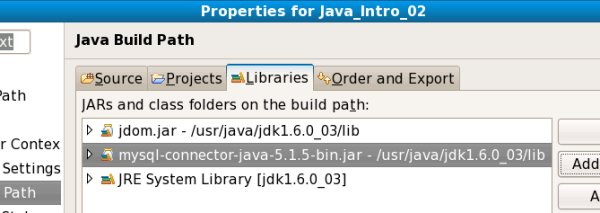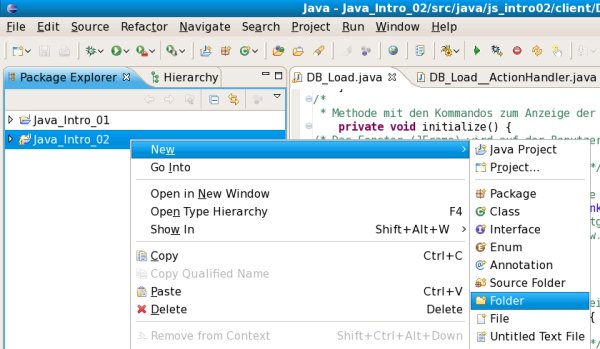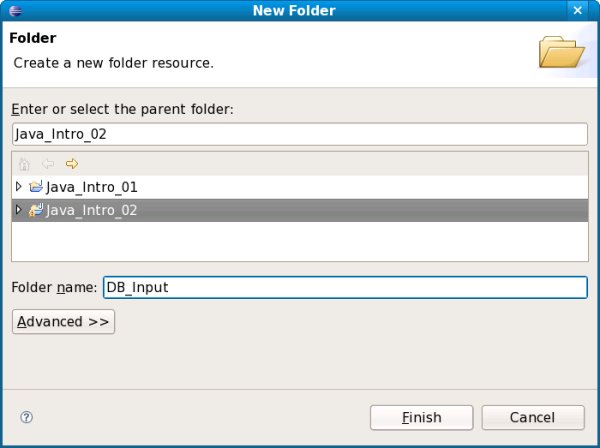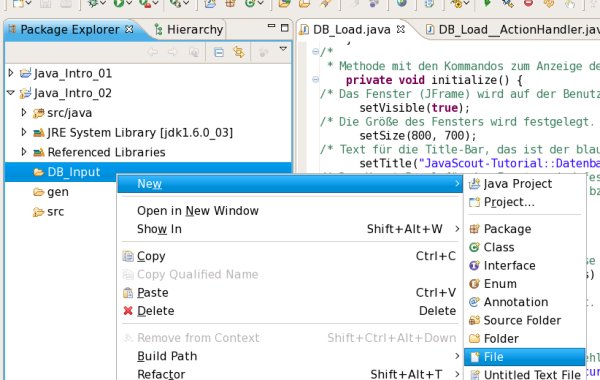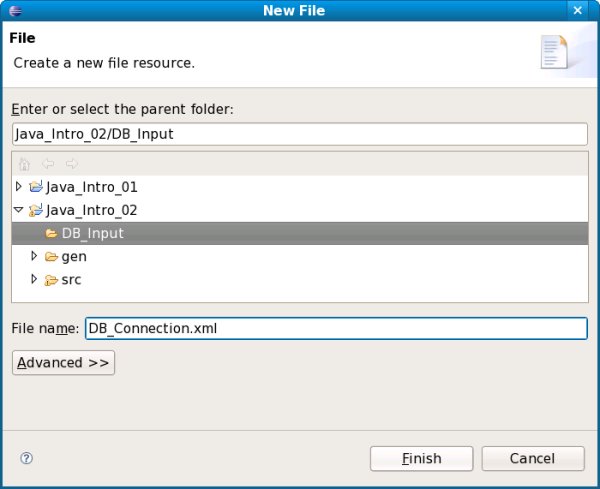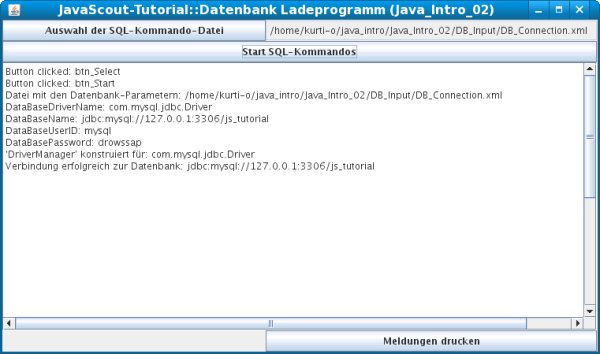Tutorial:
Datenbank-Ladeprogramm mit Graphischer Benutzeroberfläche
(Java_Intro_02) – XML-Struktur lesen
Voraussetzungen
für das Verständnis dieses Dokuments:
Grundkenntnisse
in der Programmierung von Java (Klassen, Methoden, Schleifen) oder
anderer Objekt-Orientierter Programmiersprachen (z.B. C++,
Modula-2, Pascal).
|
Ungefährer
Zeitbedarf zum Durcharbeiten dieses Dokuments:
Arbeitszeit:
Ca. .
|
Dieses
Dokument zeigt, wie die Parameter für die Verbindung zum
Datenbanksystem aus einer Datei mit einer XML-Struktur gelesen
werden.
Ziel dieses Schrittes ist, Grundlagenkenntnisse für
das Lesen von Daten aus einer XML-Struktur zu vermitteln.
Inhaltsverzeichnis:
Vorigerer
Schritt: ActionHandler
Vorbemerkung
und Funktion des Codes
Vorbedingungen
Einbindung
der externen Bibliothek für die Bearbeitung von
XML-Strukturen
* Herunterladen
der Datei 'jdom.jar' aus dem Internet
* Einbinden
der Dateien in den 'Java Build Path'
Verzeichnis
und Datei mit der XML-Struktur erstellen
Zusätzlicher
Code
* Import der
Bibliothek
* Methode
handleEvent(.
. .) erweitern
und Methode processDBLoad(.
. .) eröffnen
* Methode
processGetDBParms(.
. .) codieren
* Methode
processConnectToDatabase(.
. .) codieren
Gesamter
Code beim Ende dieses Schritts
* Klasse
DB_Load
* Klasse
DB_Load__ActionHandler
Test
Mögliche
Fehlerursachen
Weitere
Schritte und verwandte Dokumentation
Nächster
Schritt: SQL-Kommandos ausführen
Vorbemerkung
und Funktion des Codes
In
diesem Dokument wird der Code so erweitert, daß nach einem
Klick auf die Schaltfläche [ Start
SQL-Kommandos ] im ausgewählten Verzeichnis die
Datei mit dem Namen 'DB_Parameter.xml' geöffnet wird und daraus
die Parameter für die Verbindung zum Datenbanksystem gelesen
werden.
Anschließend wird die Verbindung zum Datenbanksystem
hergestellt.
In
diesem Schritt wird auch erstmals eine Bibliotheks-Datei ('jdom.jar'
für das Bearbeiten einer XML-Struktur die ein DOM / 'Document
Object Model' darstellt) aus dem Internet heruntergeladen und als
'externes Archiv' in das Project eingebunden.
Als weiteres
'externes Archiv' wird die Datei mit den Klassen, die die Verbindung
zum Datenbanksystem herstellen, eingebunden.
▲ zum
Inhaltsverzeichnis
Vorbedingungen
Schritt
3: ActionHandler ausgeführt
– und dessen Vorbedingungen auch.
Eine
Datenbank wurde, wie im Dokument MySQL
Datenbank für die Verwendung mit Java-Programmen einrichten
beschrieben,
eingerichtet und die Archiv-Datei mit den Klassen, die die
Verbindung zum Datenbanksystem herstellen, wurde aus dem Internet
heruntergeladen.
In den Anleitungen wird angenommen, daß
die Datenbank den Namen 'js_tutorial' hat.
▲ zum
Inhaltsverzeichnis
Einbindung
der externen Bibliothek für die Bearbeitung von XML-Strukturen.
Herunterladen
der Datei 'jdom.jar' aus dem Internet
|
Alles
ist in Bewegung – und das schneller als ich die
Dokumentation ändern kann.
Ich verzichte bereits darauf,
den genauen Link für den Download zu dokumentieren und
beschränke mich auf die Übersichtsseite.
Möglicherweise
ist aber auch der angegebene Link bereits nicht mehr gültig
wenn Sie das Dokument lesen. In diesem Fall vertraue ich voll auf
Ihre detektivischen Fähigkeiten, die aktuelle Datei für
den Download zu finden ;-) .
Die
aktuellste Version der JAR-Datei ist unter
http://www.jdom.org/dist/binary
zu
finden.
Klicken
Sie auf 'jdom-1.1.tar.gz',
wählen Sie dann 'Öffnen mit Archivmanager
(Standard)' und
Klicken Sie dann auf die Schaltfläche
[ OK ].
|
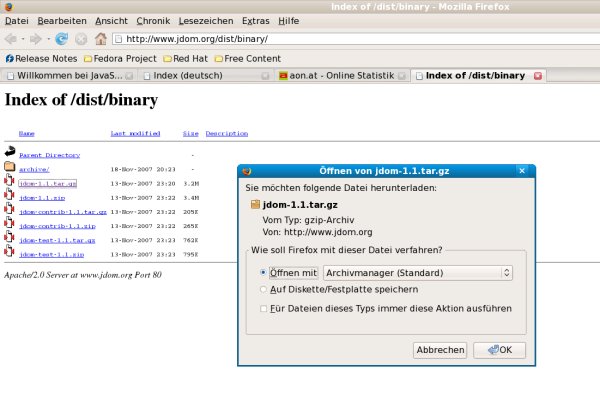
|
|
Durch
Doppelklicks auf ein Verzeichnis werden die darin enthaltenen
Verzeichnisse und Dateien angezeigt.
Manövrieren Sie auf
diese Weise in das Verzeichnis 'jdom-1.1/build' und markieren Sie
die Datei 'jdom.jar'.
Durch
Anklicken der Schaltfläche [ Entpacken ]
wird
ein Fenster zur Auswahl des Ziel-Verzeichnisses geöffnet.
|

|
|
Manövrieren
Sie zur 'lib'-Datei Ihrer installierten Java-Runtime
('/usr/java/jdk1.6.0_03/lib' im
nebenstehenden Beispiel) und speichern Sie die Datei durch
Anklicken der Schaltfläche [ Entpacken ].
Hinweis:
Möglicherweise
haben Sie nicht die Berechtigung, in das gewählte Verzeichnis
zu schreiben.
Speichern Sie in diesem Fall die Datei in einem
Verzeichnis für das Sie zum Schreiben berechtigt sind und
bitten Sie anschließend einen Benutzer mit passender
Berechtigung, die Datei in das endgültige Verzeichnis zu
kopieren.
|
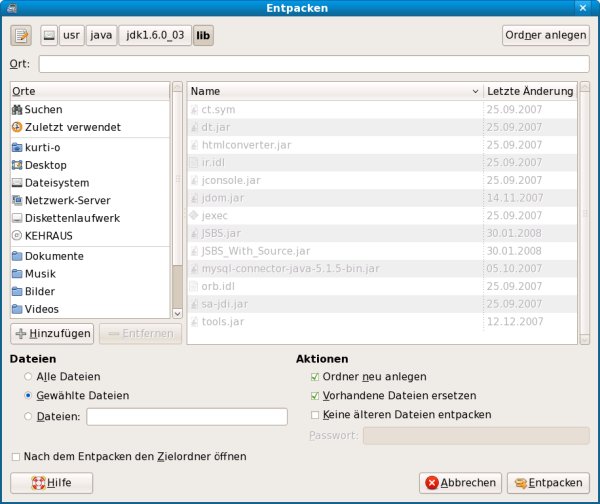
|
▲ zum
Inhaltsverzeichnis
Einbinden
der Dateien in den 'Java Build Path'
|
Der
'Java Build Path' ist in den 'Properties' (Eigenschaften) des
Projects definiert.
Um
die Properties ansehen und ändern zu können, wird das
Project mit der rechten Maustaste angeklickt, dann 'Properties'
ausgewählt und mit der linken Maustaste angeklickt.
|
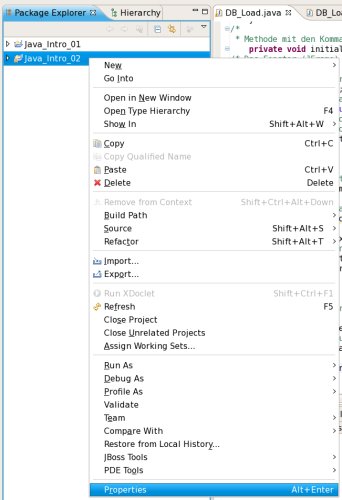
|
|
Im
anschließend geöffneten Fenster wird im linken Teil
Java
Build Path ausgewählt
und dann der Reiter Libraries
angeklickt.
Nach
Anklicken der Schaltfläche
[ Add
External JARs... ] wird
ein Fenster geöffnet, über das die einzubindende Datei
ausgewählt werden kann.
|
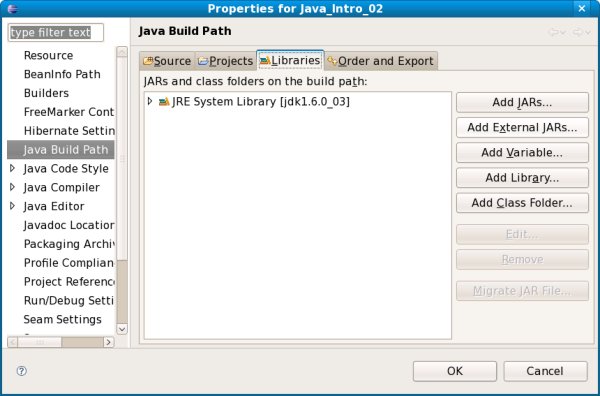
|
|
Manövrieren
Sie in das entsprechende Verzeichnis und wählen sie die
einzubindende Datei aus.
Bestätigen Sie die Auswahl durch
Anklicken der Schaltfläche [ OK ].
|
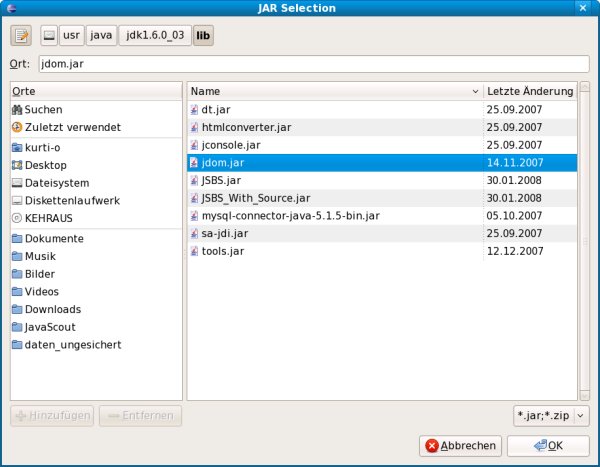
|
|
Wiederholen
Sie das Einbinden für die Bibliotheks-Datei für die
Klassen für die Verbindung zur Datenbank.
Bei der
Verwendung des MySQL-Datenbanksystems ist der Name der Datei und
die Anleitung zum Herunterladen im Dokument MySQL
Datenbank für die Verwendung mit Java-Programmen einrichten
beschrieben.
|
|
|
Die
eingebundenen Bibliotheks-Datei sollte wie in der nebenstehenden
Abbildung gelistet sein.
Durch
Anklicken der Schaltfläche [ OK ]
wird
die Auswahl wirksam und das Fenster geschlossen.
|
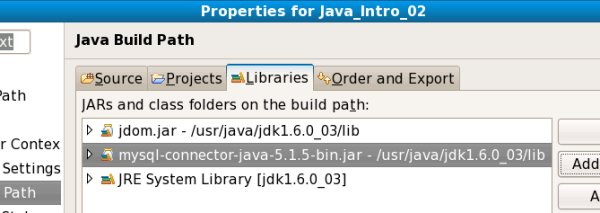
|
▲ zum
Inhaltsverzeichnis
Verzeichnis
und Datei mit der XML-Struktur erstellen.
Das
Verzeichnis mit den Dateien kann in jedem beliebigen Verzeichnis
erstellt werden.
Um die Zugehörigkeit zu dem Eclipse-Project
zu verdeutlichen, wird die Datei direkt im Project erstellt.
|
Um
eine neues Verzeichnis zu erstellen wird das übergeordnete
Verzeichnis (in unserem Beispiel das Project 'Java_Intro_02') mit
der rechten Maustaste angeklickt und aus dem erscheinenden
Kontext-Menu New
> Folder ausgewählt.
|
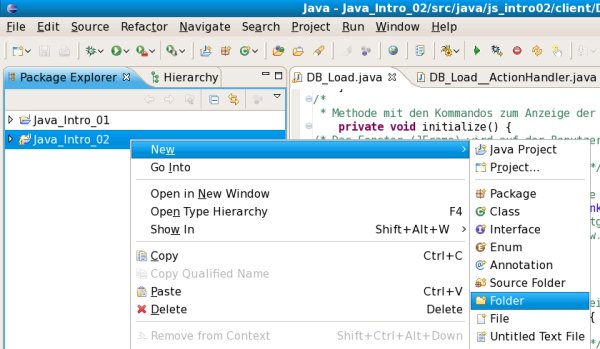
|
|
Im
darauf hin erscheinenden Fenster (New Folder) wird der 'Folder
name' erfaßt (DB_Input
im
Beispiel) und durch Anklicken der Schaltfläche [ Finish ]
bestätigt.
Damit
wird auch das Fenster wieder geschlossen.
|
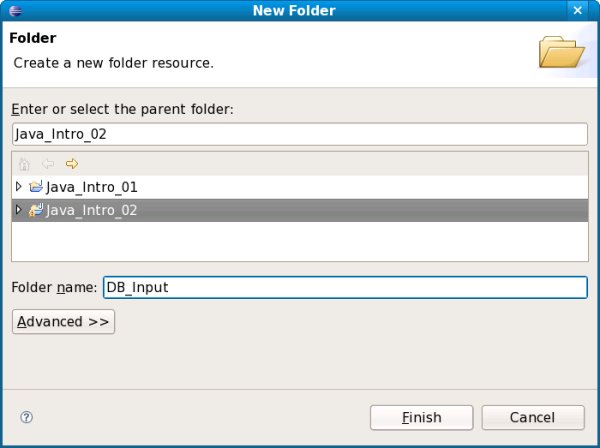
|
|
Für
das Anlegen der Datei wird das gerade angelegte Verzeichnis
('DB_Input') mit der rechten Maustaste angeklickt und aus dem
Kontext Menu New
> File ausgewählt.
|
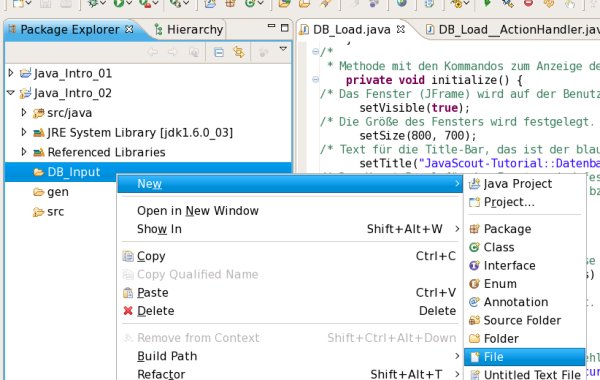
|
|
Im
darauf hin erscheinenden Fenster (New File) wird der 'File name'
erfaßt (DB_Connection.xml
im
Beispiel) und durch Anklicken der Schaltfläche [ Finish ]
bestätigt.
Damit
wird auch das Fenster wieder geschlossen.
|
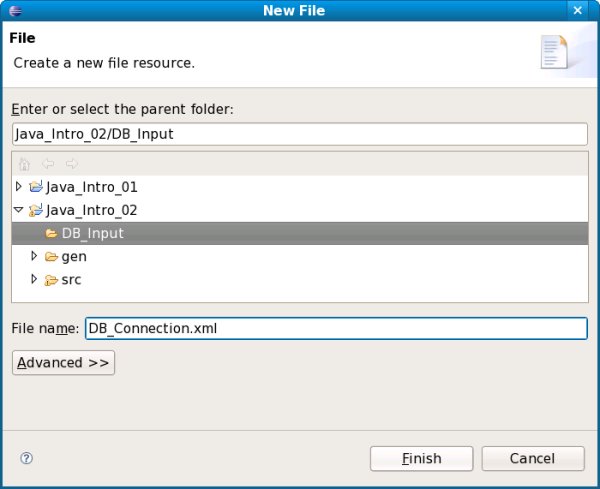
|
Die
gerade erstellte Datei wird mit folgender XML-Struktur gefüllt.
<DataBaseParameters>
<DataBaseDriverName>com.mysql.jdbc.Driver</DataBaseDriverName>
<DataBaseName>jdbc:mysql://127.0.0.1:3306/js_tutorial</DataBaseName>
<DataBaseUserID>mysql</DataBaseUserID>
<DataBasePassword>drowssap</DataBasePassword>
</DataBaseParameters>
Die
Parameter in diesem Beispiel spezifizieren eine Datenbank mit dem
Namen js_tutorial,
die auf einem MySQL-Datenbanksystem eingerichtet ist.
Das
MySQL-Datenbanksystem läuft auf dem lokalen Computer; das ist
jener Computer auf dem auch dieses Tutorial ausgeführt wird.
▲ zum
Inhaltsverzeichnis
Zusätzlicher
Code
Der
zusätzliche Code wird ausschließlich in der Klasse
DB_Load__ActionHandler hinzugefügt.
Er
besteht aus einer neuen Methode (processDBLoad(.
. .)) und dem Import der gerade in den 'Build Path'
aufgenommenen Bibliothek.
Import der Bibliothek
import
java.awt.*;
import
java.awt.event.*;
import
java.io.*;
import
java.sql.*;
import
org.jdom.*;
import
org.jdom.input.*;
Diese
Bibliothek java.io
enthält
Klassen für das Öffnen und Bearbeiten von Dateien.
Diese
Bibliothek java.sql
enthält
Klassen für den Zugriff auf SQL-Datenbanken.
Diese
Bibliothek org.jdom
enthält
Klassen für das Lesen und Bearbeiten einer XML-Struktur die dem
Document-Object-Model (DOM) entspricht.
▲ zum
Inhaltsverzeichnis
Methode handleEvent(.
. .) erweitern und Methode processDBLoad(.
. .) codieren
public
static void
handleEvent(DB_Load
parmCallingFrame, ActionEvent parmActionEvent) {
/* Zuerst
wird die 'Identifikation' des GUI-Element aus dem ActionEvent
extrahiert. */
String
cmd = parmActionEvent.getActionCommand().trim();
/* Je
nach Auslöser des Events wird die entsprechende Methode
aufgerufen. */
if(cmd.equals("btn_Select"))
processSelectFile(parmCallingFrame);
if(cmd.equals("btn_Start"))
processDBLoad(parmCallingFrame);
}
Der
'Action-Command' der Schaltfläche bestimmt, welche Methode
aufgerufen wird.
/*
* Methode
die ausgeführt wird wenn die SQL-Kommandos aus der zuvor
ausgewählten Datei
* ausgeführt werden
sollen. */
private
static void
processDBLoad(DB_Load
parmCallingFrame) {
/*
* Damit
diese Methode nicht überladen wird, werden eigene Methoden
* für das Ermitteln der Paramater für
die Verbindung zur Datenbank,
* für das Aufbauen
der Verbindung zur Datenbank und
* für das
Ausführen der SQL-Kommandos
* aufgerufen.
*/
/*
* Die Übergabe der Parameter für
die Verbindung zur Datenbank erfolgt durch
* ein
String-Array. */
String[]
array_DB_Parms;
/*
* Aufrufen
der Methode, in der die Parameter für die Verbindung zur
Datenbank ermittelt werden. */
array_DB_Parms
= processGetDBParms(parmCallingFrame);
/*
* Prüfen,
ob alle DB-Parameter ermittelt werden konnten;
* bei
fehlenden Werten wird ein Array ohne Elemente zurückgeliefert.
* In
diesem Fall wird die Methode beendet; es erfolgt keine weitere
Verarbeitung. */
if
(array_DB_Parms.length
<=
0) return;
/*
* Die
Verbindung (connection) zum Datenbanksystem wird in einer eigenen
Methode eröffnet.
* Die folgende Variable wird zum
Prüfen, ob der Aufbau der Verbindung erfolgreich war, und
* zur
Weitergabe an die Methode, in der die SQL-Kommandos ausgeführt
werden, verwendet. */
Connection
conToDatabase = null;
/*
* Aufrufen
der Methode, in der die Parameter für die Verbindung zur
Datenbank ermittelt werden. */
conToDatabase
= processConnectToDatabase(parmCallingFrame, array_DB_Parms);
}
Damit
die Methode übersichtlich bleibt, werden in Ihr weitere Methoden
aufgerufen.
Die Methode enthält die Werte, die von einer zur
anderen Methode übergeben werden.
▲ zum
Inhaltsverzeichnis
Methode
processGetDBParms(. . .)
codieren
Die
Liste des Code in diesem Teil des Dokuments enthält nur Teile,
die bisher noch nicht beschrieben wurden.
Code, der in den
vorausgesetzten Tutorial schon mehrmals verwendet und beschrieben
wurde, wird hier nicht mehr dokumentiert.
Für
eine komplette Liste des Codes sehen Sie bitte unter Klasse
DB_Load_ActionHandler
nach.
/*
* Methode
die aus der Datei mit der XML-Struktur die Parameter für die
Verbindung
* zur Datenbank ausliest.
* Die
Parameter werden im String-Array an die aufrufende Methode
zurückgerufen */
private
static String[]
processGetDBParms(DB_Load parmCallingFrame) {
Dieser
Methode liefert einen Wert zurück.
Das unterscheidet sie von
den bisher in den Einführungs-Tutorials vorgestellten
Methoden.
Dieser Wert ist nicht ein einfacher Typ sondern eine
Array aus Strings. Damit können mehrere Werte vom Type 'String'
an die aufrufende Methode zurückgeliefert werden.
/*
* Die
Übergabe der Parameter für die Verbindung zur Datenbank
erfolgt durch
* ein String-Array. */
String[]
array_DB_Parms = new
String[4];
Zu
Beginn der Methode wird das Array mit den vier 'String'-Werten
definiert.
In diesen 'String's werden die Werte für
* die
Java-Klasse mit dem passenden Treiber für das
Datenbanksystem;
* den Namen der Datenbank mit dem für
Java erforderlichen Werten;.
* die
Benutzer-Identifikation für die Datenbank;
* das
eventuell festgelegte Passwort.
/*
* Extrahieren
des Verzeichnis-Namens aus dem im Text-Feld enthaltenen
* String
mit Verzeichnis und Datei-Namen für die Datei mit den
SQL-Kommandos. */
String
strDirectoryName =
parmCallingFrame.get_txt_InputFile().getText();
/*
* Trennen
von Verzeichnis und Datei durch den System-spezifischen
'file-separator'. */
String
strDirectorySeparator = System.getProperty("file.separator");
/*
* Postion
des letzten 'file-separator' in der Zeichenkette ermitteln.
*/
int
intLastDirectorySeparator
= strDirectoryName.lastIndexOf(strDirectorySeparator);
/*
* Wenn
kein 'file-separator' vorhanden ist dann kann die Zeichenkette
nicht
* 'sinnvoll' sein: In diesem Fall Fehlermeldung
im Report-Bereich der GUI ausgeben. */
if
(intLastDirectorySeparator
<= 0)
{
parmCallingFrame.get_txt_Report().append(
"Ungültiger
Verzeichnis-/Datei-Name: "
+
strDirectoryName + "\n");
/* Zum
Zeichen eines Fehlers ein leeres Array zurückliefern.
*/
return
new
String[0];
}
/*
* Extrahieren
des Teiles mit dem Verzeichnis. */
strDirectoryName
= strDirectoryName.substring(0, intLastDirectorySeparator + 1);
Mit
dem vorgestellten Code wird aus der Zeichenkette, die das Verzeichnis
und den Datei-Namen der Datei mit den SQL-Kommandos enthält,
jener Teil 'herausgeschnitten', der das Verzeichnis enthält.
Dieses
Verzeichnis mit der Datei wurde mit dem im vorigen Schritt
vorgestellten Code vom Benutzer ausgewählt.
/*
* 'Bauen'
der Zeichenkette mit Verzeichnis- und Datei-Name für die
Datei
* mit der XML-Struktur, die die Parameter
enthält. */
strDirectoryName
+= "DB_Connection.xml";
Als
letzter Teil wird der fixe Dateinamen für die Datei mit der
XML-Struktur für die Parameter 'angehängt'.
Der Name der
Variable, strDirectoryName,
ist jetzt etwas irreführend weil auch wieder der Name einer
Datei enthalten ist.
/*
* 'Bauen'
der Zeichenkette mit Verzeichnis- und Datei-Name für die
Datei
* mit der XML-Struktur, die die Parameter
enthält. */
strDirectoryName
+= "DB_Connection.xml";
Als
letzter Teil wird der fixe Dateinamen für die Datei mit der
XML-Struktur für die Parameter 'angehängt'.
Der Name der
Variable, strDirectoryName,
ist jetzt etwas irreführend weil auch wieder der Name einer
Datei enthalten ist.
/*
* Öffnen
der Datei mit der XML-Struktur.
* Die Klassen und
Methoden sind im package org.jdom.input enthalten. */
try
{
/* Die
Klasse SAXBuilder ermöglicht ein einfaches Bearbeiten einer
Datei
* mit einer XML-Struktur, die dem
Document-Object_Model (DOM) entspricht. */
SAXBuilder
parser = new
SAXBuilder();
/* Das
'document' enthält dann die gesamte XML-Struktur aus der Datei.
*/
Document
document = parser.build(strDirectoryName);
/* Das
Einstiegselement der XML-Struktur wird 'ergriffen'.
*/
Element
XML_RootElement =
document.getRootElement();
}
catch(JDOMException
e) {
/*
* Fehler:
Datei enthält keine XML-Struktur entsprechend dem
DOM.
* Meldung im Report-Bereich der GUI ausgeben.
*/
parmCallingFrame.get_txt_Report().append(
"'Not
well formed exception' beim Öffnen der Datei: "
+
strDirectoryName
+ "\n");
/* Zum
Zeichen eines Fehlers ein leeres Array zurückliefern.
*/
return
new
String[0];
}
catch(Exception
e) {
/*
* Anderer
Fehler beim Versuch, die Datei mit der XML-Struktur zu
öffnen.
* Meldung im Report-Bereich der GUI
ausgeben.
*/
parmCallingFrame.get_txt_Report().append(
"Anderer
Fehler (als XML-Problem) beim Öffnen der Datei: "
+
strDirectoryName
+ "\n");
/* Zum
Zeichen eines Fehlers ein leeres Array zurückliefern.
*/
return
new
String[0];
}
Der
vorgestellte Code benutzt spezialisierte Klassen aus der importierten
Bibliothek 'jdom.jar' um eine Datei mit einer XML-Struktur zu öffnen,
sofort zu prüfen ob die XML-Struktur auch dem
Document-Object-Model (DOM) entspricht und das Wurzel-Element der
XML-Struktur in einer spezialisierten Datenstruktur vom Typ Element
für
weitere Bearbeitungen zur Verfügung zu stellen.
Eine
detaillierte Erläuterung der Funktionalitäten zur
Bearbeitung von XML-Strukturen würde das Ziel dieses Tutorials
sprengen.
Bei Interesse empfehle ich, weitere Informationen in den
zahlreichen Internet-Beiträgen anderer Autoren nachzulesen.
/*
* Die
verwendete XML-Struktur ist sehr einfach weil alle XML-Elemente mit
den Parametern
* direkt 'unter' dem 'root'-Element
angeordnet sind. */
/*
* Methoden des
packagage 'org.jdom.*' extrahieren die Werte der einzelnen
XML-Einträge
* wenn der Name des XML-Eintrags
angegeben wird. */
/*
* Zur Vereinfachung wird
nur eine Variable für alle XML-Einträge verwendet.
*/
Element
elementSingleParm;
/*
* Extrahieren
des Namens der Datei mit der Klasse, die die Verbindung zum
Datenbanksystem
* herstellt. */
elementSingleParm
= XML_RootElement.getChild("DataBaseDriverName");
if
(elementSingleParm
== null) {
/* XML-Eintrag
mit Namen 'DataBaseDriverName' nicht gefunden.
* Fehler
im Report-Bereich der GUI ausgeben und zum Zeichen eines
Fehlers
* ein leeres String-Array an die aufrufende
Methode zurückliefern.
*/
parmCallingFrame.get_txt_Report().append(
"XML-Eintrag
'DataBaseDriverName' nicht vorhanden.\n");
return
new
String[0];
}
/*
* Wert
des XML-Eintrages in den vorgesehenen String des String-Arrays
übernehmen. */
array_DB_Parms[0]
= elementSingleParm.getTextTrim();
/* Zur
Kontrolle des Programm-Fortschrittes den Wert im Report-Bereich der
GUI anzeigen.
*/
parmCallingFrame.get_txt_Report().append(
"DataBaseDriverName:
" +
array_DB_Parms[0] + "\n");
Für
die Ermittlung der Werte eines 'Elementes' aus der XML-Struktur
werden ebenfalls spezialisierte Klassen aus der importierten
Bibliothek 'jdom.jar' verwendet.
Im
obigen Auszug aus dem Code wird nur das Auslesen eines Parameters aus
der XML-Struktur beschrieben – die Ermittlung der drei anderen
Parameter erfolgt auf vergleichbare Weise.
Die
XML-Struktur besteht aus einer hierachischen Anordnung von
Daten-Strukturen des Typs Element.
Nach
dem Einlesen der Datei mit der XML-Struktur kann das 'root'-Element
eingelesen werden und von diesem die 'darunter' angeordneten
'Elemente' ermittelt werden.
Für das 'Anfassen' eines
untergeordneten Elementes gibt es verschiedene Möglichkeiten; in
diesem Beispiel wird jene vorgestellt, die das Element über den
Element-Namen ermittelt:
elementSingleParm
= XML_RootElement.getChild("DataBaseDriverName");
Nach
dem Ermitteln über den Namen muß geprüft werden, ob
auch wirklich ein gesuchtes Element vorhanden ist:
if
(elementSingleParm
== null) {
Ist
das gesuchte Element vorhanden, kann der Wert ausgelesen
werden:
array_DB_Parms[0]
= elementSingleParm.getTextTrim();
Auf
eine Prüfung, ob das Element 'leer' ist (z.B.
<DataBaseDriverName></DataBaseDriverName>)
wird in diesem Einführungsbeispiel verzichtet.
▲ zum
Inhaltsverzeichnis
Methode
processConnectToDatabase(. . .)
codieren
In
dieser Methode wird die Verbindung zur Datenbank hergestellt und
diese Verbindung ('connection') an die aufrufende Methode
zurückgeliefert.
Die Wirkung der einzelnen Teile des Codes
ist in den Kommentaren ausführlich beschrieben.
/*
* Methode,
die die Verbindung (connection) zur Datenbank herstellt.
* Die
'connection' wird von der Methode zurückgeliefert. */
private
static
Connection
processConnectToDatabase(
DB_Load
parmCallingFrame, String[] parmArray_DB_Parms) {
/*
* Variable,
die von der Methode zurückgeliefert wird. */
Connection
conToDatabase = null;
/*
*/
try
{
/*
* Klasse
für die Verbindung zum Datenbanksystem 'konstruieren'.
* Diese
Klasse wird vom Hersteller des Datenbanksystems mitgeliefert und
kann
* deswegen nicht statisch im Code definiert
werden.
* Für dieses Beispiel wurde der Name der
Klasse über die Parameter in der
XML-Struktur
* eingelesen.
* Die
Bibliotheks-Datei (*.jar) muß beim Start des Programms in der
Liste der *.jar-Datein
* enthalten sein.
* Das
Konstruieren der Klasse erfolgt mit der Java-Klasse 'Class'.
*/
Class.forName(parmArray_DB_Parms[0]);
/*
* Als
Konvention (für Java festgelegt) heißt die 'konstruierte'
Klasse für die Verbindung
* zum Datenbanksystem
'DriverManager'.
* Das erfolgreiche 'Konstruieren'
wird auf der GUI gemeldet.
*/
parmCallingFrame.get_txt_Report().append(
"'DriverManager'
konstruiert für: " +
parmArray_DB_Parms[0] + "\n");
/*
* Der
'DriverManager' enhält eine Methode mit der die Verbindung zu
einer Datenbank
* des Datenbanksystems erstellt werden
kann.
* Dazu muß der Name der Datenbank, ein
berechtigter Benutzer und dessen Passwort
* an die
Methode als Parameter übergeben werden. */
conToDatabase
= DriverManager.getConnection(
parmArray_DB_Parms[1],
parmArray_DB_Parms[2], parmArray_DB_Parms[3]);
/*
* Das
erfolgreiche Verbinden zu Datenbank wird auf der GUI gemeldet.
*/
parmCallingFrame.get_txt_Report().append(
"Verbindung
erfolgreich zur Datenbank: " +
parmArray_DB_Parms[1] + "\n");
/*
* Zur
Vereinfachung der Verarbeitung 'darf' das Datenbanksystem entscheiden
wann
* ein 'Commit' ausgeführt wird.
* Diese
Einstellung wird für das Tutorial gewählt um eventuelle
Fehler durch ein
* vergessenes 'Commit' zu
vermeiden.
* Für reale Entwicklungen soll diese
Einstellung nicht verwendet werden
* weil im
'Echtbetrieb' ein 'Commit' oder 'Rollback' so gesetzt werden muß,
* daß die Integrität der Daten gewahrt
bleibt - auch wenn ein Fehler auftritt.
*/
conToDatabase.setAutoCommit(true);
}
catch
(Exception
Exc) {
/*
* Verbinden
zur Datenbank war nicht erfolgreich;
* Fehler auf der
GUI melden und den zurückgelieferten Wert auf 'null'
setzen
* als Zeichen, daß das Programm
abgebrochen werden muß.
*/
parmCallingFrame.get_txt_Report().append(
"Fehler
beim Verbinden zur Datenbank: " +
Exc.toString() + "\n");
conToDatabase
= null;
}
/*
* Erstellte
Verbindung zur Datenbank an die aufrufende Methode zurückliefern.
*/
return
conToDatabase;
}
▲ zum
Inhaltsverzeichnis
Gesamter
Code am Ende dieses Schrittes
Klasse DB_Load
Der
Code dieser Klasse wurde in diesem Schritt nicht verändert.
Für
eine Liste des gesamten Codes folgen Sie bitte dem Link zu Tutorial:
Datenbank-Ladeprogramm mit Graphischer Benutzeroberfläche
(Java_Intro_02) - ActionHandler > Gesamter Code am Ende diesen
Schrittes.
▲ zum
Inhaltsverzeichnis
Klasse
DB_Load__ActionHandler
package
js_intro02.client;
import
java.awt.*;
import
java.awt.event.*;
import
java.io.*;
import
java.sql.*;
import
org.jdom.*;
import
org.jdom.input.*;
/**
*
* @author kurt@javascout.biz
*
@date 2008-02-07
*
* @description
* Klasse
mit statischen Methoden die ausgeführt werden wenn ein
'event'
* (z.B. der Klick einer Maustaste)
aufgetreten ist.
* Detail-Dokumentation finden
Sie bei den einzelnen Methoden.
*
* @change-log
*
when who why
*
--------------------------------------------------------
*
*/
public
class DB_Load__ActionHandler
{
/*
* Methode
die ermittelt, bei welchem GUI-Element ein 'ActionEvent' ausgelöst
wurde
* und die entsprechende Methode aufruft.
*/
public
static void
handleEvent(DB_Load
parmCallingFrame, ActionEvent parmActionEvent) {
/* Zuerst
wird die 'Identifikation' des GUI-Element aus dem ActionEvent
extrahiert. */
String
cmd = parmActionEvent.getActionCommand().trim();
/* Je
nach Auslöser des Events wird die entsprechende Methode
aufgerufen. */
if(cmd.equals("btn_Select"))
processSelectFile(parmCallingFrame);
if(cmd.equals("btn_Start"))
processDBLoad(parmCallingFrame);
}
/*
* Methode
die ausgeführt wird wenn die Datei mit den SQL-Kommandos
ausgewählt werden soll. */
public
static void
processSelectFile(DB_Load
parmCallingFrame) {
/*
* Fenster
für den 'File-dialog' aufrufen;
* in diesem kann
der Benutzer eine Datei auswählen. */
FileDialog
fd = new
FileDialog(parmCallingFrame,
"Bitte
wählen Sie die Datei mit den
SQL-Kommandos",
FileDialog.LOAD);
/*
* Anfangswerte
für Verzeichnis und Dateiname setzen und Fenster sichtbar
machen.
*/
fd.setFile("");
fd.setDirectory("");
fd.setVisible(true);
/*
* Name
für gewähltes Verzeichnis und Datei aus dem 'File-dialog'
holen
* und einen String bilden. */
String
strDirectoryAndFileName = fd.getDirectory() +
fd.getFile();
/*
* Verzeichnis
und Datei-Name im entsprechenden Feld anzeigen.
*/
parmCallingFrame.get_txt_InputFile().setText(strDirectoryAndFileName);
}
/*
* Methode
die ausgeführt wird wenn die SQL-Kommandos aus der zuvor
ausgewählten Datei
* ausgeführt werden
sollen. */
private
static void
processDBLoad(DB_Load
parmCallingFrame) {
/*
* Damit
diese Methode nicht überladen wird, werden eigene Methoden
* für das Ermitteln der Paramater für
die Verbindung zur Datenbank,
* für das Aufbauen
der Verbindung zur Datenbank und
* für das
Ausführen der SQL-Kommandos
* aufgerufen.
*/
/*
* Die Übergabe der Parameter für
die Verbindung zur Datenbank erfolgt durch
* ein
String-Array. */
String[]
array_DB_Parms;
/*
* Aufrufen
der Methode, in der die Parameter für die Verbindung zur
Datenbank ermittelt werden. */
array_DB_Parms
= processGetDBParms(parmCallingFrame);
/*
* Prüfen,
ob alle DB-Parameter ermittelt werden konnten;
* bei
fehlenden Werten wird ein Array ohne Elemente zurückgeliefert.
* In
diesem Fall wird die Methode beendet; es erfolgt keine weitere
Verarbeitung. */
if
(array_DB_Parms.length
<=
0) return;
/*
* Die
Verbindung (connection) zum Datenbanksystem wird in einer eigenen
Methode eröffnet.
* Die folgende Variable wird zum
Prüfen, ob der Aufbau der Verbindung erfolgreich war, und
* zur
Weitergabe an die Methode, in der die SQL-Kommandos ausgeführt
werden, verwendet. */
Connection
conToDatabase = null;
/*
* Aufrufen
der Methode, in der die Parameter für die Verbindung zur
Datenbank ermittelt werden. */
conToDatabase
= processConnectToDatabase(parmCallingFrame, array_DB_Parms);
}
/*
* Methode
die aus der Datei mit der XML-Struktur die Parameter für die
Verbindung
* zur Datenbank ausliest.
* Die
Parameter werden im String-Array an die aufrufende Methode
zurückgerufen */
private
static String[]
processGetDBParms(DB_Load parmCallingFrame) {
/*
* Die
Übergabe der Parameter für die Verbindung zur Datenbank
erfolgt durch
* ein String-Array. */
String[]
array_DB_Parms = new
String[4];
/*
* Extrahieren
des Verzeichnis-Namens aus dem im Text-Feld enthaltenen
* String
mit Verzeichnis und Datei-Namen für die Datei mit den
SQL-Kommandos. */
String
strDirectoryName =
parmCallingFrame.get_txt_InputFile().getText();
/*
* Trennen
von Verzeichnis und Datei durch den System-spezifischen
'file-separator'. */
String
strDirectorySeparator = System.getProperty("file.separator");
/*
* Postion
des letzten 'file-separator' in der Zeichenkette ermitteln.
*/
int
intLastDirectorySeparator
= strDirectoryName.lastIndexOf(strDirectorySeparator);
/*
* Wenn
kein 'file-separator' vorhanden ist dann kann die Zeichenkette
nicht
* 'sinnvoll' sein: In diesem Fall Fehlermeldung
im Report-Bereich der GUI ausgeben. */
if
(intLastDirectorySeparator
<= 0)
{
parmCallingFrame.get_txt_Report().append(
"Ungültiger
Verzeichnis-/Datei-Name: "
+
strDirectoryName + "\n");
/* Zum
Zeichen eines Fehlers ein leeres Array zurückliefern.
*/
return
new
String[0];
}
/*
* Extrahieren
des Teiles mit dem Verzeichnis. */
strDirectoryName
= strDirectoryName.substring(0, intLastDirectorySeparator + 1);
/*
* 'Bauen'
der Zeichenkette mit Verzeichnis- und Datei-Name für die
Datei
* mit der XML-Struktur, die die Parameter
enthält. */
strDirectoryName
+= "DB_Connection.xml";
/*
* Kompletten
String zur Kontrolle im Report-Bereich der GUI ausgeben.
*/
parmCallingFrame.get_txt_Report().append(
"Datei
mit den Datenbank-Parametern: "
+
strDirectoryName + "\n");
/*
* XML-Element,
daß den 'Einstieg' in die hierarchische XML-Struktur
ermöglicht. */
Element
XML_RootElement;
/*
* Öffnen
der Datei mit der XML-Struktur.
* Die Klassen und
Methoden sind im package org.jdom.input enthalten. */
try
{
/* Damit
das Öffnen auch mit Windows-Betriebssystemen funktioniert,
* muß an den SAXBuilder eine 'file' übergeben
werden. */
File
f = new
File(strDirectoryName);
/* Die
Klasse SAXBuilder ermöglicht ein einfaches Bearbeiten einer
Datei
* mit einer XML-Struktur, die dem
Document-Object_Model (DOM) entspricht. */
SAXBuilder
parser = new
SAXBuilder();
/* Das
'document' enthält dann die gesamte XML-Struktur aus der Datei.
*/
Document
document = parser.build(f);
/* Das
Einstiegselement der XML-Struktur wird 'ergriffen'.
*/
XML_RootElement
= document.getRootElement();
}
catch(JDOMException
e) {
/*
* Fehler:
Datei enthält keine XML-Struktur entsprechend dem
DOM.
* Meldung im Report-Bereich der GUI ausgeben.
*/
parmCallingFrame.get_txt_Report().append(
"'Not
well formed exception' beim Öffnen der Datei: "
+
strDirectoryName
+ "\n");
/* Zum
Zeichen eines Fehlers ein leeres Array zurückliefern.
*/
return
new
String[0];
}
catch(Exception
e) {
/*
* Anderer
Fehler beim Versuch, die Datei mit der XML-Struktur zu
öffnen.
* Meldung im Report-Bereich der GUI
ausgeben.
*/
parmCallingFrame.get_txt_Report().append(
"Anderer
Fehler (als XML-Problem) beim Öffnen der Datei: "
+
strDirectoryName
+ "\n");
/* Zum
Zeichen eines Fehlers ein leeres Array zurückliefern.
*/
return
new
String[0];
}
/*
* Die
verwendete XML-Struktur ist sehr einfach weil alle XML-Elemente mit
den Parametern
* direkt 'unter' dem 'root'-Element
angeordnet sind. */
/*
* Methoden des
packagage 'org.jdom.*' extrahieren die Werte der einzelnen
XML-Einträge
* wenn der Name des XML-Eintrags
angegeben wird. */
/*
* Zur Vereinfachung wird
nur eine Variable für alle XML-Einträge verwendet.
*/
Element
elementSingleParm;
/*
* Extrahieren
des Namens der Datei mit der Klasse, die die Verbindung zum
Datenbanksystem
* herstellt. */
elementSingleParm
= XML_RootElement.getChild("DataBaseDriverName");
if
(elementSingleParm
== null) {
/* XML-Eintrag
mit Namen 'DataBaseDriverName' nicht gefunden.
* Fehler
im Report-Bereich der GUI ausgeben und zum Zeichen eines
Fehlers
* ein leeres String-Array an die aufrufende
Methode zurückliefern.
*/
parmCallingFrame.get_txt_Report().append(
"XML-Eintrag
'DataBaseDriverName' nicht vorhanden.\n");
return
new
String[0];
}
/*
* Wert
des XML-Eintrages in den vorgesehenen String des String-Arrays
übernehmen. */
array_DB_Parms[0]
= elementSingleParm.getTextTrim();;
/* Zur
Kontrolle des Programm-Fortschrittes den Wert im Report-Bereich der
GUI anzeigen.
*/
parmCallingFrame.get_txt_Report().append(
"DataBaseDriverName:
" +
array_DB_Parms[0] + "\n");
/*
* Extrahieren
des Namens der Datenbank inklusive der spezifizierenden Zeichen.
*/
elementSingleParm
= XML_RootElement.getChild("DataBaseName");
if
(elementSingleParm
== null) {
/* XML-Eintrag
mit Namen 'DataBaseName' nicht gefunden.
* Fehler im
Report-Bereich der GUI ausgeben und zum Zeichen eines Fehlers
* ein
leeres String-Array an die aufrufende Methode zurückliefern.
*/
parmCallingFrame.get_txt_Report().append(
"XML-Eintrag
'DataBaseName' nicht vorhanden.\n");
return
new
String[0];
}
/*
* Wert
des XML-Eintrages in den vorgesehenen String des String-Arrays
übernehmen. */
array_DB_Parms[1]
= elementSingleParm.getTextTrim();;
/* Zur
Kontrolle des Programm-Fortschrittes den Wert im Report-Bereich der
GUI anzeigen.
*/
parmCallingFrame.get_txt_Report().append(
"DataBaseName:
" +
array_DB_Parms[1] + "\n");
/*
* Extrahieren
des Benutzer-Namens für den Datenbank-Zugriff.
*/
elementSingleParm
= XML_RootElement.getChild("DataBaseUserID");
if
(elementSingleParm
== null) {
/* XML-Eintrag
mit Namen 'DataBaseUserID' nicht gefunden.
* Fehler im
Report-Bereich der GUI ausgeben und zum Zeichen eines Fehlers
* ein
leeres String-Array an die aufrufende Methode zurückliefern.
*/
parmCallingFrame.get_txt_Report().append(
"XML-Eintrag
'DataBaseUserID' nicht vorhanden.\n");
return
new
String[0];
}
/*
* Wert
des XML-Eintrages in den vorgesehenen String des String-Arrays
übernehmen. */
array_DB_Parms[2]
= elementSingleParm.getTextTrim();;
/* Zur
Kontrolle des Programm-Fortschrittes den Wert im Report-Bereich der
GUI anzeigen.
*/
parmCallingFrame.get_txt_Report().append(
"DataBaseUserID:
" +
array_DB_Parms[2] + "\n");
/*
* Extrahieren
des Passworts für den Datenbank-Zugriff.
*/
elementSingleParm
= XML_RootElement.getChild("DataBasePassword");
if
(elementSingleParm
== null) {
/* XML-Eintrag
mit Namen 'Password' nicht gefunden.
* Fehler im
Report-Bereich der GUI ausgeben und zum Zeichen eines Fehlers
* ein
leeres String-Array an die aufrufende Methode zurückliefern.
*/
parmCallingFrame.get_txt_Report().append(
"XML-Eintrag
'DataBasePassword' nicht vorhanden.\n");
return
new
String[0];
}
/*
* Wert
des XML-Eintrages in den vorgesehenen String des String-Arrays
übernehmen. */
array_DB_Parms[3]
= elementSingleParm.getTextTrim();;
/* Zur
Kontrolle des Programm-Fortschrittes den Wert im Report-Bereich der
GUI anzeigen.
*/
parmCallingFrame.get_txt_Report().append(
"DataBasePassword:
" +
array_DB_Parms[3] + "\n");
/*
* Zurückliefern
des String-Arrays mit den Parametern. */
return
array_DB_Parms;
}
/*
* Methode,
die die Verbindung (connection) zur Datenbank herstellt.
* Die
'connection' wird von der Methode zurückgeliefert. */
private
static
Connection
processConnectToDatabase(
DB_Load
parmCallingFrame, String[] parmArray_DB_Parms) {
/*
* Variable,
die von der Methode zurückgeliefert wird. */
Connection
conToDatabase = null;
/*
*/
try
{
/*
* Klasse
für die Verbindung zum Datenbanksystem 'konstruieren'.
* Diese
Klasse wird vom Hersteller des Datenbanksystems mitgeliefert und
kann
* deswegen nicht statisch im Code definiert
werden.
* Für dieses Beispiel wurde der Name der
Klasse über die Parameter in der
XML-Struktur
* eingelesen.
* Die
Bibliotheks-Datei (*.jar) muß beim Start des Programms in der
Liste der *.jar-Datein
* enthalten sein.
* Das
Konstruieren der Klasse erfolgt mit der Java-Klasse 'Class'.
*/
Class.forName(parmArray_DB_Parms[0]);
/*
* Als
Konvention (für Java festgelegt) heißt die 'konstruierte'
Klasse für die Verbindung
* zum Datenbanksystem
'DriverManager'.
* Das erfolgreiche 'Konstruieren'
wird auf der GUI gemeldet.
*/
parmCallingFrame.get_txt_Report().append(
"'DriverManager'
konstruiert für: " +
parmArray_DB_Parms[0] + "\n");
/*
* Der
'DriverManager' enhält eine Methode mit der die Verbindung zu
einer Datenbank
* des Datenbanksystems erstellt werden
kann.
* Dazu muß der Name der Datenbank, ein
berechtigter Benutzer und dessen Passwort
* an die
Methode als Parameter übergeben werden. */
conToDatabase
= DriverManager.getConnection(
parmArray_DB_Parms[1],
parmArray_DB_Parms[2], parmArray_DB_Parms[3]);
/*
* Das
erfolgreiche Verbinden zu Datenbank wird auf der GUI gemeldet.
*/
parmCallingFrame.get_txt_Report().append(
"Verbindung
erfolgreich zur Datenbank: " +
parmArray_DB_Parms[1] + "\n");
/*
* Zur
Vereinfachung der Verarbeitung 'darf' das Datenbanksystem entscheiden
wann
* ein 'Commit' ausgeführt wird.
* Diese
Einstellung wird für das Tutorial gewählt um eventuelle
Fehler durch ein
* vergessenes 'Commit' zu
vermeiden.
* Für reale Entwicklungen soll diese
Einstellung nicht verwendet werden
* weil im
'Echtbetrieb' ein 'Commit' oder 'Rollback' so gesetzt werden muß,
* daß die Integrität der Daten gewahrt
bleibt - auch wenn ein Fehler auftritt.
*/
conToDatabase.setAutoCommit(true);
}
catch
(Exception
Exc) {
/*
* Verbinden
zur Datenbank war nicht erfolgreich;
* Fehler auf der
GUI melden und den zurückgelieferten Wert auf 'null'
setzen
* als Zeichen, daß das Programm
abgebrochen werden muß.
*/
parmCallingFrame.get_txt_Report().append(
"Fehler
beim Verbinden zur Datenbank: " +
Exc.toString() + "\n");
conToDatabase
= null;
}
/*
* Erstellte
Verbindung zur Datenbank an die aufrufende Methode zurückliefern.
*/
return
conToDatabase;
}
}
▲ zum
Inhaltsverzeichnis
Test
Der
Code für das Programm kann jetzt durch Auswahl von Run>Run
ausgeführt
werden.
|
Nach
einigen Sekunden (abhängig von der Leistung des Computers)
erscheint das Fenster.
Hinweis
wenn GUI-Elemente nicht sichtbar sind:
Bei meiner derzeit
installierten Kombination von Eclipse und Java kommt es häufig
vor, daß nach dem Starten des Programms nur der leere Rahmen
des Fensters angezigt wird und keine Elemente sichtbar sind.
Diese
werden erst sichtbar, wenn das Fenster etwas verkleinert oder
vergrößert wird.
Wählen
Sie durch Anklicken der Schaltfläche [ Auswahl der
SQL-Kommando-Datei ] die Datei mit der XML-Struktur.
Wenn
Ihnen die Anweisung seltsam vorkommt:
Für den Test des
bisher entwickelten Codes wird nur das Verzeichnis, in dem später
die Datei mit den SQL-Kommandos enthalten ist, verwendet.
|

|
|
Nach
dem Anklicken der Schaltfläche [ Start
SQL-Kommandos ] werden die Parameter für die
Verbindung zur Datenbank aus der Datei ausgelesen und angezeigt.
|
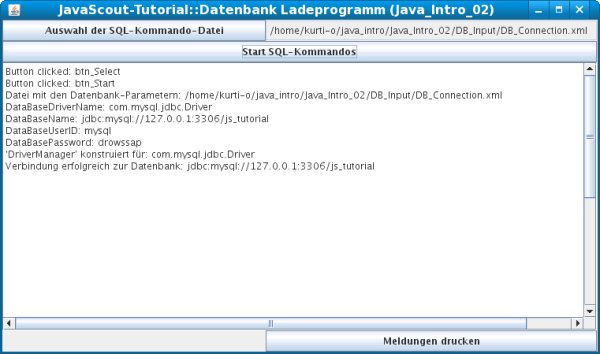
|
▲ zum
Inhaltsverzeichnis
Mögliche
Fehlerursachen
In
diesem Schritt sind erstmals Werte erforderlich, die nicht beim
Programmieren sofort einer Syntax-Prüfung unterzogen werden
können.
Im Zuge von Trainings haben sich folgende Fehler als
häufig erwiesen;
Tippfehler
bei den Parametern
Wenn
Sie die Datei mit der XML-Struktur (siehe Verzeichnis
und Datei mit der XML-Struktur erstellen)
selbst getippt haben, prüfen Sie, ob die Namen der XML-Elemente
und deren Werte genau so in Groß- und Kleinbuchstaben
geschrieben sind wie erforderlich.
Ein Wert com.mysql.jdbc.driver
ist
unterschiedlich zu com.mysql.jdbc.Driver.
Datenbanksystem
ist nicht gestartet oder die Werte für den Datenbanknamen, den
User-ID oder das Password stimmen nicht überein
Auch
diese Werte sind 'sensibel' auf Groß und
Kleinschreibung.
Weiters ist auch möglich, daß
Sicherheitseinrichtungen den Zugriff verhindern.
Prüfen Sie
- wie in MySQL
Datenbank für die Verwendung mit Java-Programmen einrichten
>
Prüfen
auf korrekte Installation der Datenbank
beschrieben
- ob Sie von dem Computer, auf dem Sie das Beispiel testen, auf die
Datenbank zugreifen können.
Verwenden sie dabei die
TCP/IP-Adresse, den Datenbank-Namen, den User-ID und das Password
genau so, wie die Werte in der Datei mit den Parametern stehen.
▲ zum
Inhaltsverzeichnis
Weitere
Schritte und verwandte Dokumentation
▲ zum
Inhaltsverzeichnis